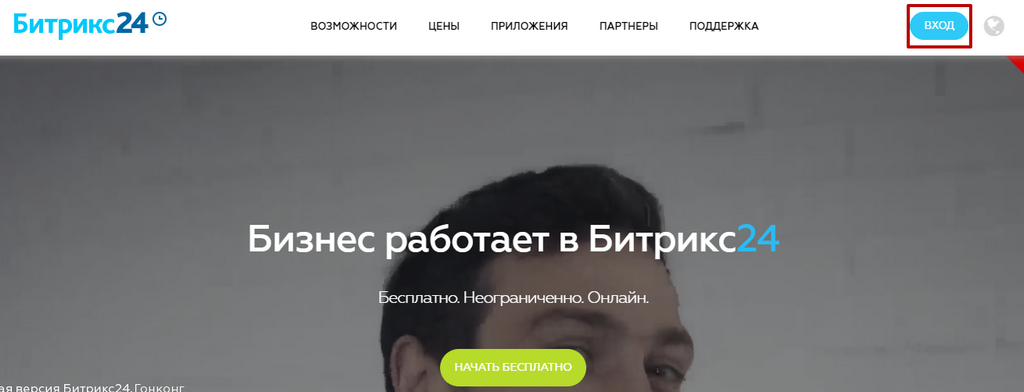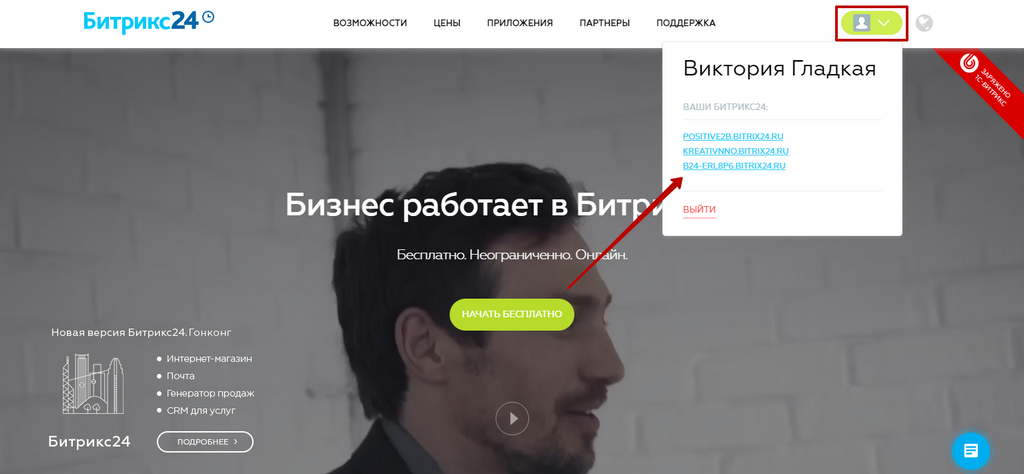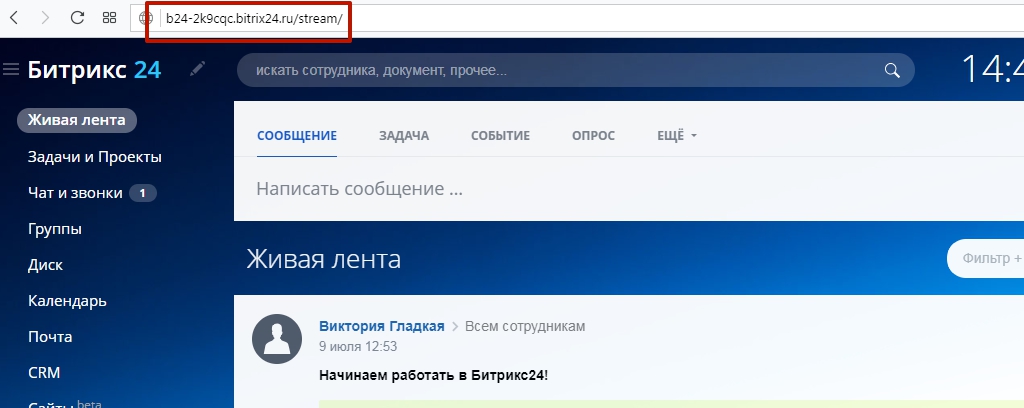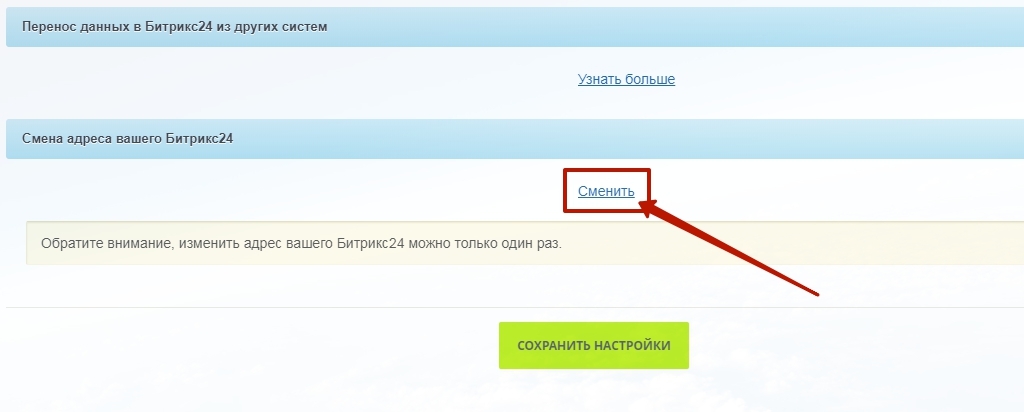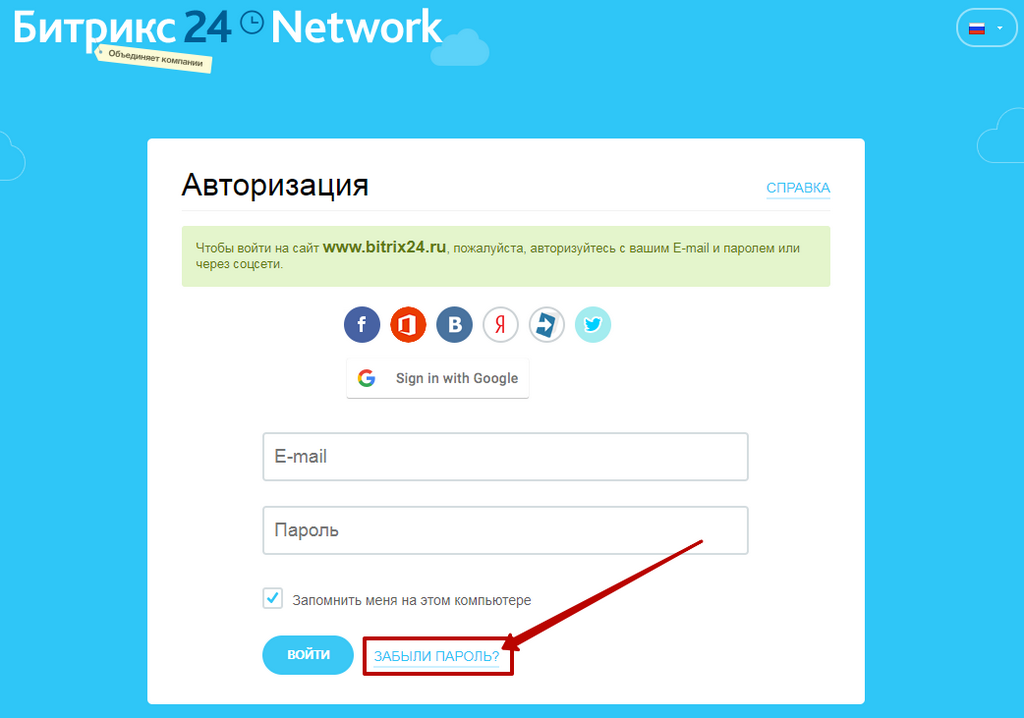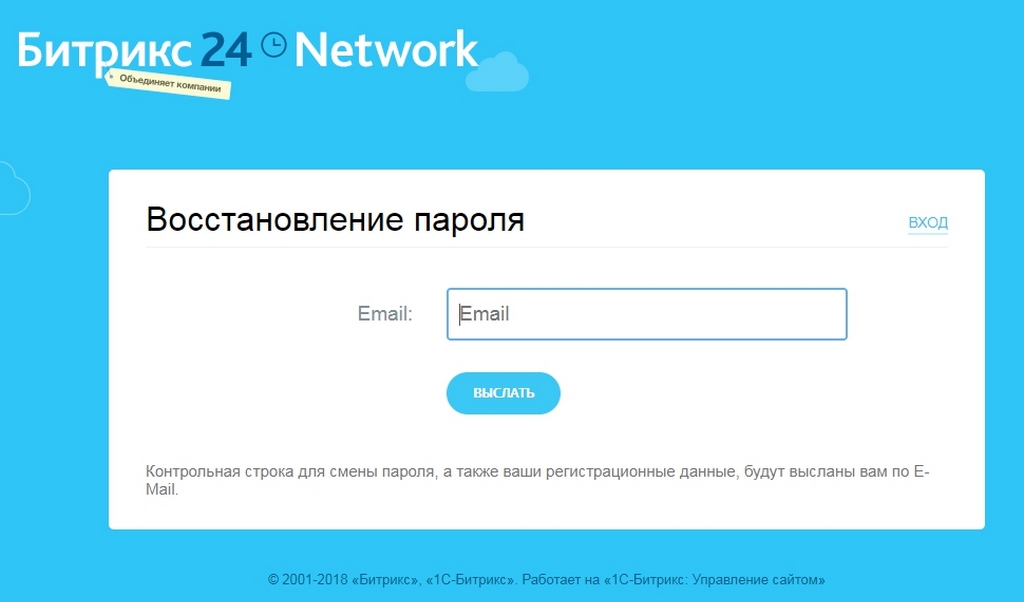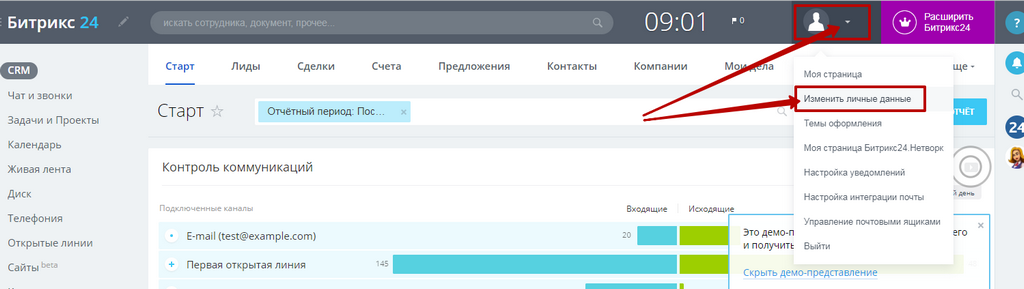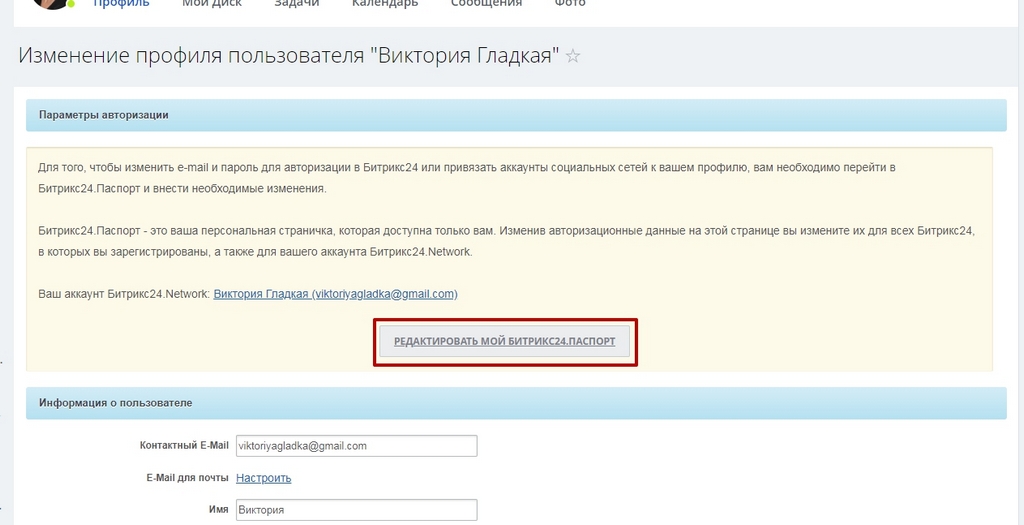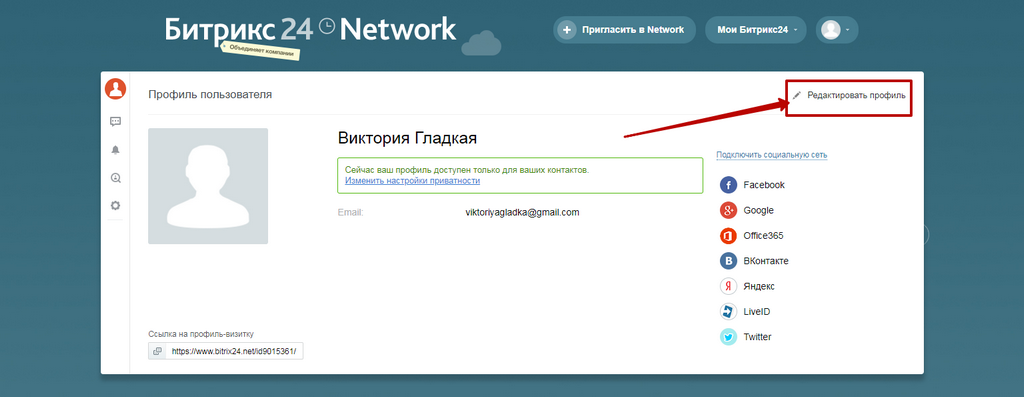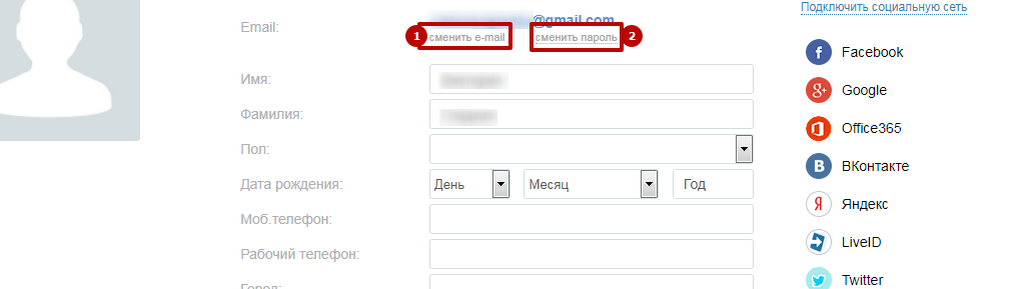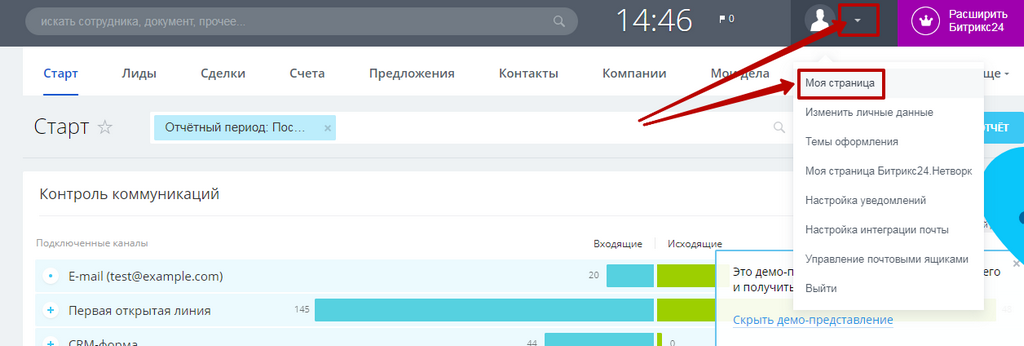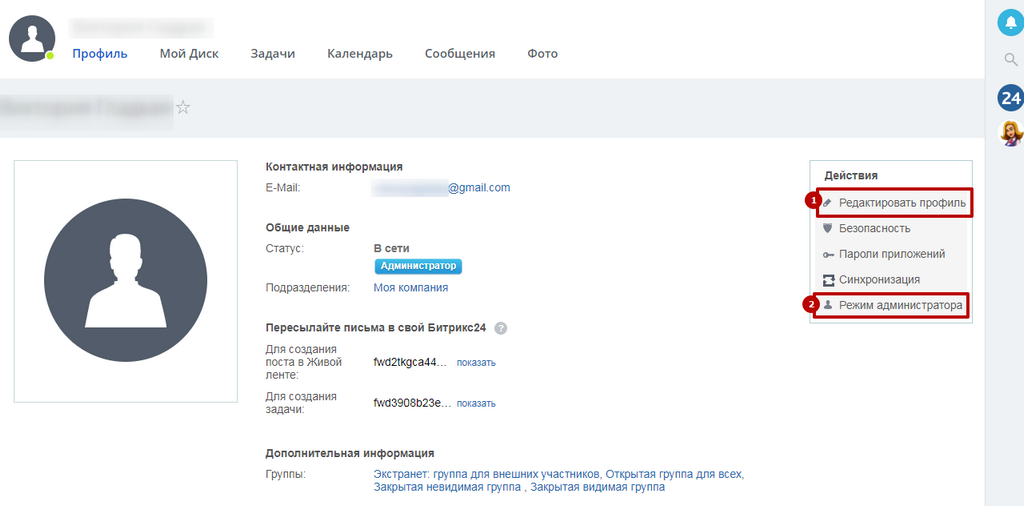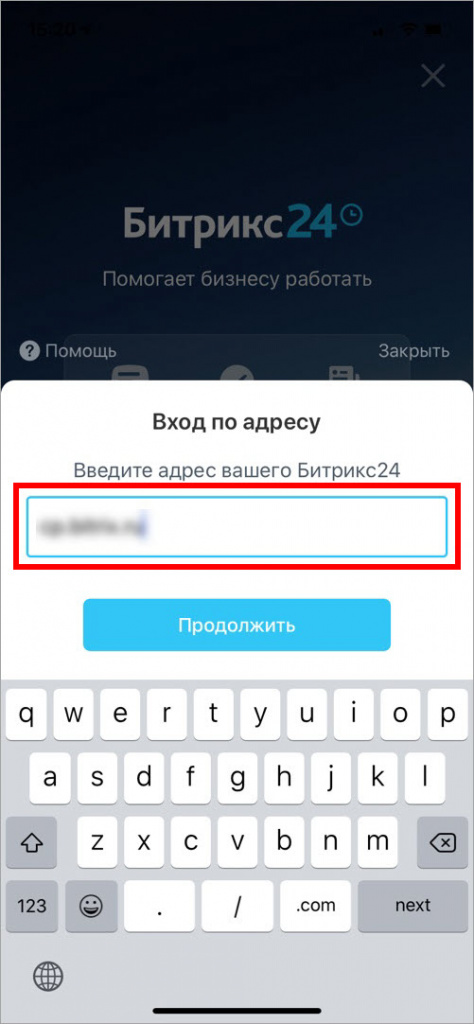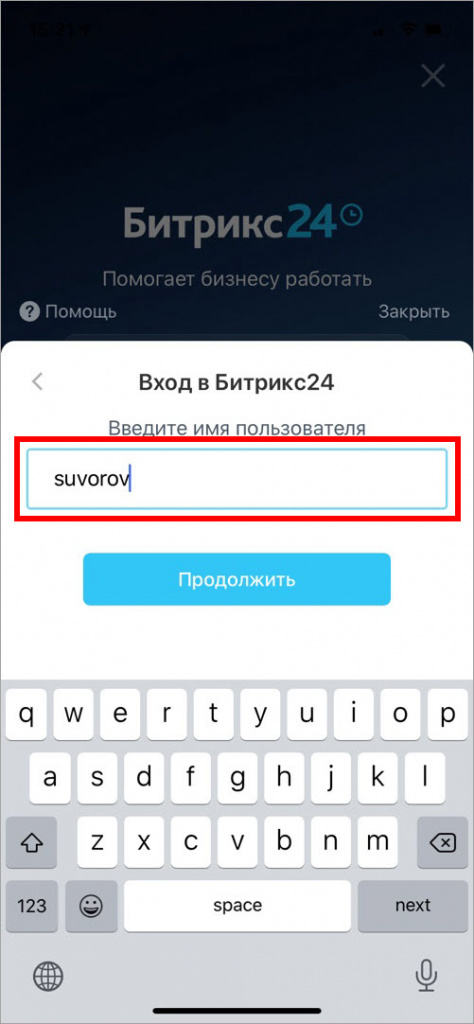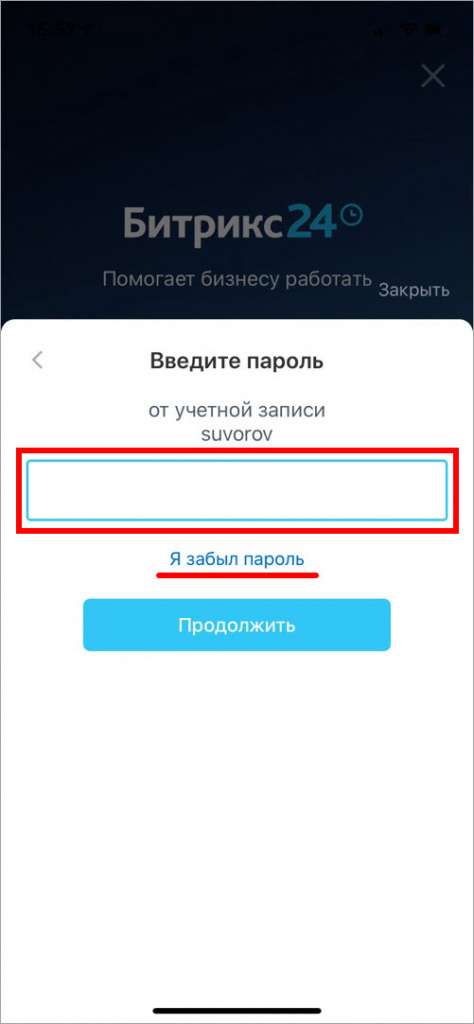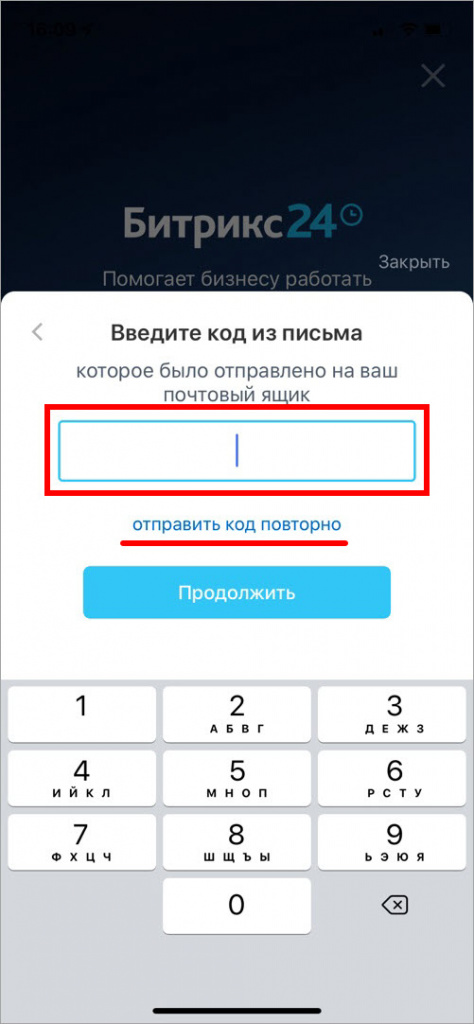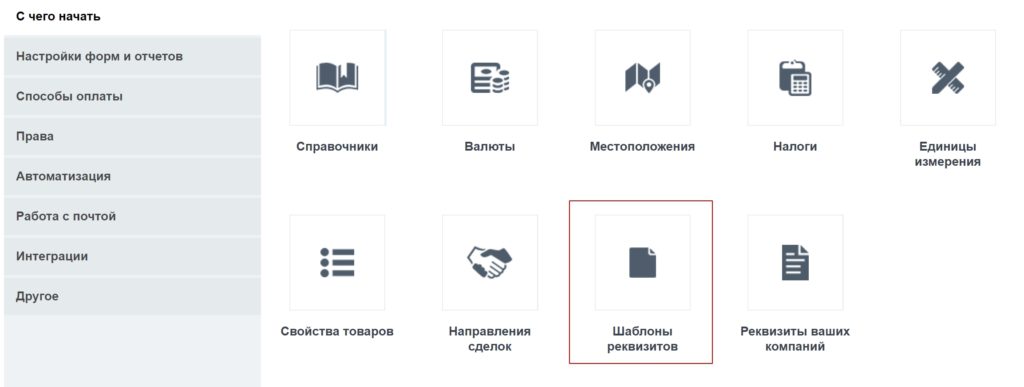как узнать адрес своего битрикс
Как войти в личный кабинет в Битрикс24
Вход в Битрикс24
Итак, на сайте Битрикс24 в правом верхнем углу нажимаем кнопку «Вход». Дальше появится окно, где также следует нажать «Войти». Введите вашу почту (которую указывали при регистрации в сервисе) и пароль.
После этого вы увидите список ваших порталов. Достаточно щелкнуть мышкой по нужному и произойдет вход в систему.
Нужно в левом меню выбрать «Настройки», дальше в настройках портала пролистать вниз к блоку «Смена адреса вашего Битрикс24» и там нажать кнопку «Сменить».
Откроется окно, в котором нужно будет ввести новый адрес для портала. После этого не забудьте сохранить изменения.
Если забыли пароль.
В случае, если вы обнаружили, что не помните свой пароль, на этапе ввода логина/пароля можно нажать кнопку «Забыли пароль».
Откроется окно, где нужно указать вашу почту (которую использовали при регистрации в Bitrix24). После этого вам придет письмо с ссылкой. После перехода по ссылке вы сможете указать новый пароль.
Как сменить пароль
При желании, после авторизации, вы можете поменять почту и пароль. Для этого на портале в правом углу возле фото нужно открыть меню и выбрать команду «Изменить личные данные».
Далее нажимаете кнопку «Редактировать мой Битрикс24.Паспорт».
Откроется страница вашего профиля в Битрикс24.Network. Также на страницу профиля в Битрикс24 Нетворк можно попасть непосредственно по ссылке https://www.bitrix24.net/#profile (Битрикс24.Network всегда доступен по адресу www.bitrix24.net ).
Нажимаете кнопку Редактировать профиль.
После этого на странице увидите две кнопки: 1 – для смены e-mail, 2 – для смены пароля.
Как войти на свою страницу в Битрикс24
Иногда у пользователей возникают сложности с тем, как перейти на свою страницу в Битрикс24 – тоесть страницу, где указаны личные данные, такие как ФИО, должность и т.д.
Чтобы попасть на эту страницу, нужно открыть выпадающее меню рядом с фото (в правом верхнем углу) и выбрать пункт «Моя страница».
Вы попадете на страницу своего профиля. При необходимости можно отредактировать указанные там данные (1). Кстати, включить режим администратора (если у вас есть права) можно здесь же, достаточно нажать кнопку «Включить режим администратора» (2).
Режим администратора предполагает доступ к нескольким разделам портала, которые недоступны в обычном режиме, в частности, настройкам портала.
Как войти по адресу в Битрикс24 с телефона
Вход по адресу может потребоваться, если у вас коробочная версия Битрикс24. Но для облачных Битрикс24 также этот способ подходит.
Введите адрес вашего Битрикс24
Если вы не знаете адрес вашего Битрикс24, уточните у ответственного в вашей компании. Либо укажите тот адрес, который знаете – система сама подскажет, верный он или нет.
Адрес Битрикс24 можно вводить как с https://, так и без.
Введите имя пользователя
Имя пользователя в коробочном Битрикс24, чаще всего, является простым логином (например, состоит из вашего имени и фамилии), но также может быть и почтовым адресом – это зависит от того, как вы были зарегистрированы в системе.
Имя пользователя в облачном Битрикс24 – это или почтовый адрес, или номер мобильного телефона, или авторизация через соцсервисы (Facebook, ВКонтакте, Google, Яндекс, Apple ID). Если все эти данные привязаны к учетной записи Битрикс24, то вход возможен по любому из них.
Если вы не помните логин, обратитесь к администратору вашего Битрикс24.
Введите пароль от учетной записи
Введите код из письма
Вам придет письмо с 6-значным кодом на почту, с которой вы зарегистрированы в Битрикс24. Код нужно ввести в специальное поле.
Если вы не знаете, какая почта привязана к вашей учетной записи в Битрикс24, или не имеете к ней доступа – обратитесь к администратору вашего Битрикс24.
Если письмо с кодом не приходит, проверьте папку Спам в почтовом ящике – возможно, письмо ошибочно попало туда. Также вы можете запросить код повторно.
Введите код Bitrix OTP
В целях безопасности администратор вашего Битрикс24 может включить дополнительную защиту – вам нужно ввести 6-значный одноразовый код. Без ввода этого одноразового кода вы не сможете войти в ваш Битрикс24.
Как узнать свой адрес битрикс24?
Как войти в свой битрикс24?
Если у вас уже есть свой Битрикс 24, то для входа в личный кабинет достаточно перейти на сайт bitrix24.net и ввести свой email и пароль в форму справа. Там же есть кнопка «забыли пароль?» для восстановления доступа. После ввода пароля вы попадете на страницу вашего единого аккаунта.
Где найти адрес Битрикс?
Если вы забыли адрес свой страницы Битрикс24, попробуйте найти ее в журнале браузера. В современных браузерах, например в Microsoft Edge и Google Chrome, его можно вызвать нажатием клавиш Ctrl+H, адрес страницы Битрикс 24 имеет вид https://ваш_портал. bitrix24.ru.
Как выгрузить Лиды из Битрикс?
Чтобы выгрузить лиды из Битрикс24:
Как в битрикс24 уволить сотрудника?
Уволить пользователя может только администратор. Перейдите в профиль сотрудника и нажмите кнопку Уволить. Также это можно сделать на странице Компания — Сотрудники. Найдите нужного пользователя, кликните по меню рядом с ним и выберите команду Уволить.
Как увидеть все задачи в битрикс24?
Где найти все мои задачи? Для просмотра своих задач в Битрикс24 нужно зайти на страницу «Избранное» — «Задачи» в левом меню портала. Первые 4 вкладки отображают задачи в зависимости от того, какую роль в них вы выполняете: наблюдатель, ответственный, постановщик или соисполнитель.
Как поставить задачу в битрикс24?
Откройте раздел Задачи и проекты, в левом верхнем углу и нажмите на кнопку Добавить задачу.
Как удалить себя из Битрикс?
ru/bitrix/admin/. Затем перейти в раздел Настройки ㄧ Пользователи ㄧ Список пользователей. В правом меню слева от сотрудника выбрать «Удалить». Если при удалении возникла ошибка, проверьте и отвяжите от сотрудника все имеющиеся на нем задачи.
Как пригласить человека в Битрикс?
Чтобы пригласить ваших коллег, можно нажать на зеленую кнопку «Добавить» в левом верхнем углу и выбрать пункт «Приглашение сотрудникам». Также на страницах «Живая лента» и «Структура компании» справа есть специальная синяя кнопка «Пригласить сотрудников».
Как войти в Битрикс с телефона?
Приложение доступно как для iOS, так и для Android. Заходим в App Store или Play Market, в поиске вводим Bitrix24 и нажимаем кнопку установить. Заходим в приложение и авторизуемся. Авторизация в облачной версии немного отличается от авторизации в коробочной.
Как загрузить свои контакты в битрикс24?
Чтобы выгрузить контакты из CRM нужно перейти в Контакты ㄧ режим «Список». Сначала выбираем, какие поля должны отображаться в режиме список. Для этого нажимаем на иконку шестеренки слева и ставим галочки напротив пунктов, которые должны отобразиться в списке. Указываем в поле «Участвуют в экспорте» значение «Да».
Для чего настраивается общий доступ на диске?
Пункт «Общий доступ» позволяет вам поделиться файлом или папкой с другими пользователями, подключив к их дискам этот файл или папку. Иными словами, «Общий доступ» — это «расшаривание» файла/папки. И такие папки/файлы также будут видны в дисках тех, на кого были «расшарены» эти папки/файлы.
В чем отличие чатов для которых указана опция закрепить диалог?
В чем отличие чатов, для которых указана опция «Закрепить диалог»? В таком чате сохраняется история переписки. Такой чат отображается всегда вверху списка чатов. В такой чат нельзя добавлять новых сотрудников.
Можно ли сохранить задачи и элементы CRM уволенного сотрудника?
Всех остальных сотрудников можно только уволить, при этом, уволенный сотрудник не числится в лицензии. За уволенным сотрудником могут быть закреплены задачи, элементы crm, в которых участвуют и другие пользователи. Поэтому полное удаление сотрудника не выполняется для того, чтобы сохранить все его данные.
Almat.su (Almat.pro)
Блог Алмата Жандаулетова
Как получить реквизиты/адрес в CRM в Битрикс24
Сегодня я расскажу как работать с реквизитами компании в CRM Битрикс24.
В 16.х версии Битрикса24 в модуле CRM адреса компании и контактов начали храниться в реквизитах.
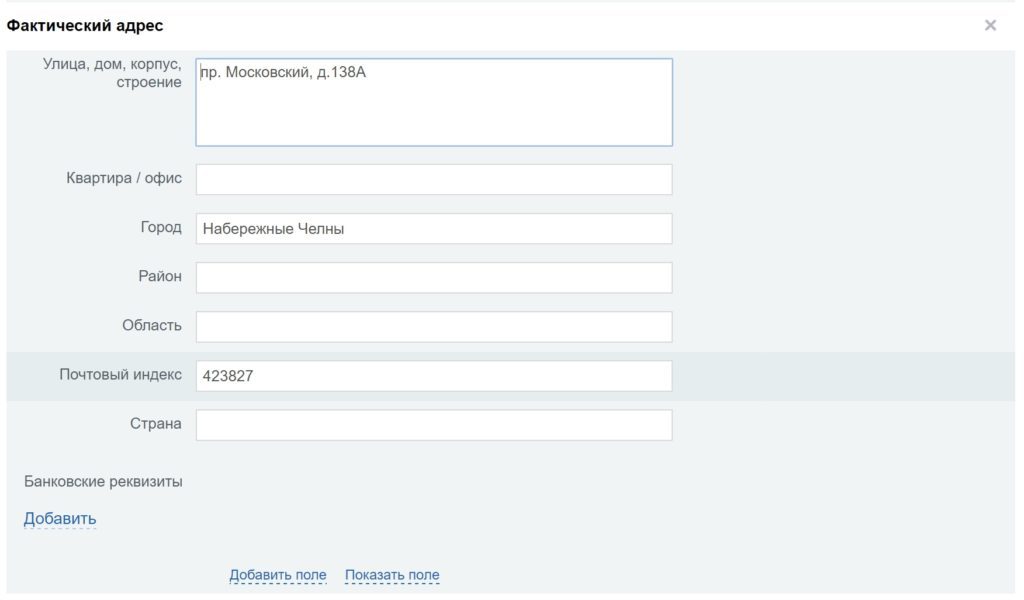
Предания гласят, что в ранних версиях Битрикса24
Сейчас адреса перенесены в реквизиты и методом CCrmCompany::GetByID($companyId) уже нельзя делать выборку адресов. Как видите в массиве все по нулям.
Как же получить реквизиты компании?
Для этого нужен класс \Bitrix\Crm\EntityRequisite().
Пример для компании:
Создаем экземпляр обьекта и через метод getList делаем выборку. Про фильтрацию поговорим подробнее.
То есть предыдущий пример мы могли записать как
Такая запись более читабельна и предпочтительней. Идем дальше…
Например, вы хотите получить реквизиты «ИП» определенной компании. Для этот в фильтр нужно добавить параметр «PRESET_ID».
Вход в Битрикс — что для этого нужно
В работе любой компании Битрикс от 1 С станет незаменимым помощником. Но многие пользователи сталкиваются с проблемами входа в Личный Кабинет. Ведь в современном мире и так надо помнить большое количество информации. Но из любой ситуации можно найти выход. И не составит труда наладить вход в Битрикс.
Как войти в Личный Кабинет Битрикс
Если есть желание впервые войти в портал, куда пригласил коллега – первым шагом станет проверка электронной почты. Пользователь обязательно должен получить письмо с данными для посещения соответствующего адреса. Тема письма обозначается следующим образом: «Bitrix24: Приглашение на корпоративный портал». Переход по одноразовой ссылке приведёт к созданию нового пароля для пользователя. На следующем этапе начало работы не должно доставить трудностей, входить в эту систему можно без проблем.
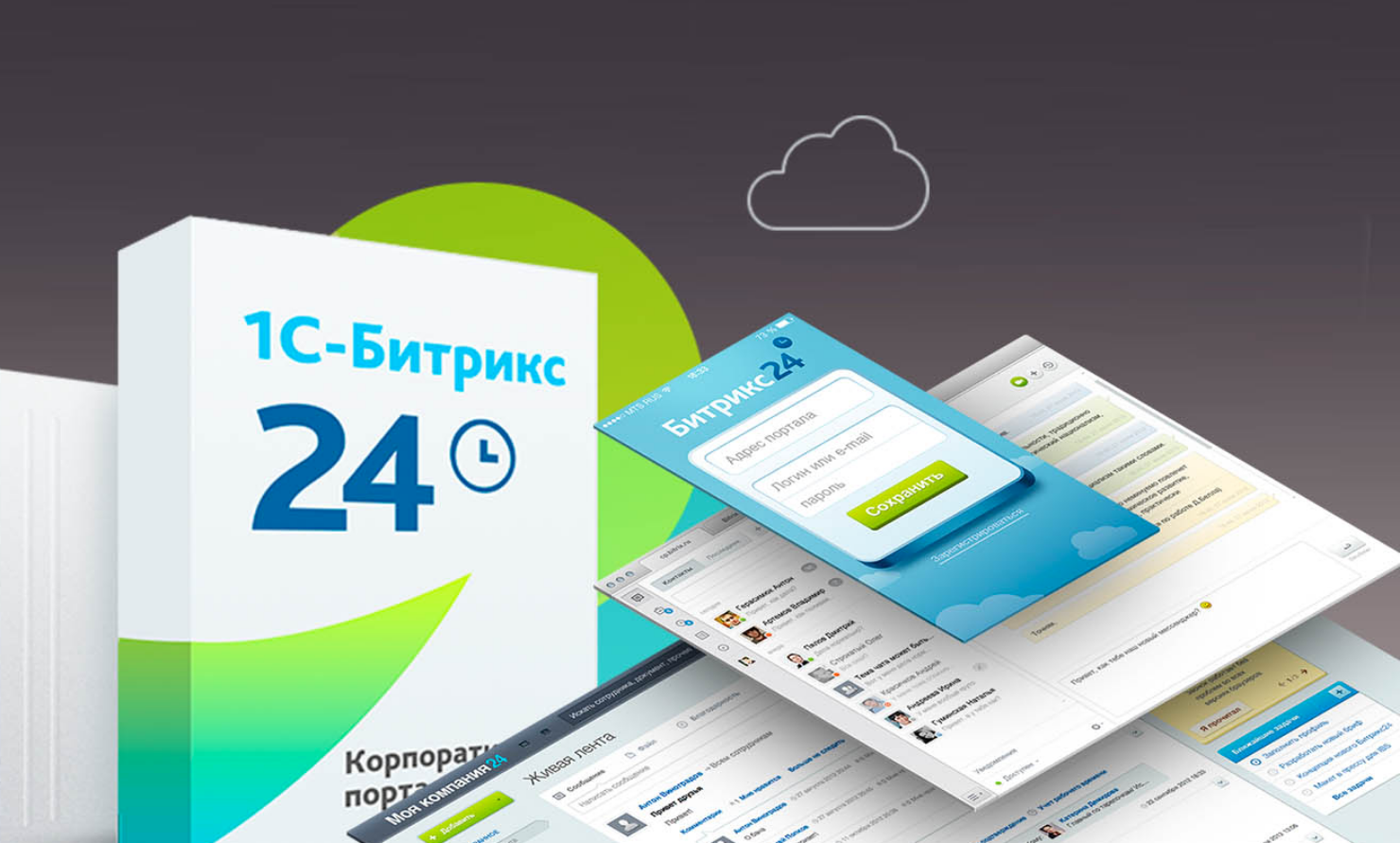
Важно. Другое дело – когда своя разработка на Bitrix24.com уже имеется. Достаточно перейти к форме для входа, заполнить поля с электронной почтой и паролем. Для восстановления доступа обычно используется кнопка под названием «забыли пароль?».
Когда пароль введён, перед пользователем открывается окно с единым аккаунтом. Список всех порталов можно увидеть, если нажать на кнопку «Мой Битрикс24». Остаётся только выбрать нужный портал для начала работы.
Допустим переход сразу на личную страницу Битрикс24. В этом случае используется адрес домен.bitrix24.ru. На следующем этапе авторизация будет доступна пользователю сразу. Битрикс Личный Кабинет открывает для всех желающих без ограничений.
Что делать, если забыли пароль
Один из вариантов, как уже говорилось – применение кнопки «Забыли пароль?». Откроется окно, где предложат ввести адрес электронной почты. Нужно указывать именно тот вариант, который выбирали при регистрации. После этого пользователь должен получить письмо, содержащую ссылку. Когда переход по адресу завершится – пользователю разрешат использовать новый пароль.
Интересно. Автоматическое восстановление пароля предполагает всего 5 попыток для пользователя. Эта мера необходима для обеспечения полной защиты учётных записей. При первой попытке открывается стандартное окно, о котором уже говорилось ранее. Последующие попытки потребуют ввода так называемой капчи. Надо вводить логин и пароль, затем отмечать галочкой пункт «Я не робот». После этого снова нажимают на кнопку «выслать ссылку», по которой и надо зайти.
Как сменить пароль
Есть несколько способов смены пароля помимо стандартного, о котором говорилось выше.
Для этого метода используют специальный скрипт, обозначаемый как pass.php.
Authorize – это авторизация пользователя. Для этого используют Обычно это и есть сведения касательно администратора Битрикс. Скачать ничего не потребуется.
Алгоритм действий при таких обстоятельствах выглядит следующим образом:
Предполагает создание файла в NotePad++. Он тоже должен называться pass.php. Содержание будет выглядеть следующим образом:
В данном случае обозначение Update используют для авторизации пользователя с Это тоже администратор.
Алгоритм действий при работе с bitrix для входа нужно:
Доступ к такому изменению пароля открывают только некоторые из хостингов. Поэтому надо заранее посмотреть, поддерживается ли такая функция.
Интересно. Для каждого сервера ссылка в этом случае будет уникальной. Нужно найти её, используя панель управления хостингом. Тогда в систему Битрикса войти не составит труда.
Действия при таких обстоятельствах отличаются следующим алгоритмом:
Достаточно ввести запрос со следующим видом:
UPDATE `b_user` SET `PASSWORD` = MD5(‘123456’) WHERE `ID`=1;
Останется авторизоваться, указать сведения, которые будут использоваться. Потом заходят в пользовательские настройки, и задают те сведения, которые наиболее удобны для работы с Битриксом, в Личный Кабинет войти позволят при любой ситуации.
Как войти на свою страницу в Битрикс
Своя личная страница в Битрикс24 должна быть у каждого сотрудника. На этой странице можно получить самые разнообразные сведения:
Чем полнее заполнен профиль – тем проще работать в дальнейшем, используя систему crm.
Для перехода к своей странице пользователю достаточно кликнуть по панели в углу сверху и справа. Потом выбирают пункт «Моя страница». В этой же части при необходимости доступен раздел «Мой диск», можно просмотреть различные задачи.
Важно. Любому пользователю доступна функция изменения страницы, если возникает необходимость. Редактирование страницы предполагает использование команды «Изменить личные данные». Она находится на той же панели, что использовалась раньше. Ещё один вариант – кнопка «Редактировать профиль» из меню «Действия на личной странице».
Режим администратора на личных страницах используют для получения доступа к расширенному функционалу, включая изучение скрытых групп, чужих документов.
Выход из режима network тоже не должен представлять сложностей.
Что делать, если забыл адрес портала
Использование порталов в Битрикс – функция, доступная на платной либо бесплатной основе. В бесплатных версиях функционал несколько ограничен. Но на первых порах и такого варианта может хватить для полноценной работы. Всего разрабатывают несколько тарифных планов, среди которых легко подобрать оптимальный под свои нужды.
В некоторых случаях пользователи забывают адрес своих порталов. Но нужную информацию легко узнать при посещении пользовательских настроек.
Интересно. Здесь же располагаются адреса порталов, с которыми в настоящее время ведётся активная работа. Обычно пользовательское меню находится с правой стороны, но некоторые хостинги размещают этот элемент и слева. Лучше заранее зайти в пользовательское руководство, чтобы узнать, как обстоят дела в том или ином конкретном случае.
Если какой-то пункт из настроек отсутствует – значит, для конкретного тарифа он не предусмотрен изначально. Здесь всё зависит от компании, с которой налажено тесное партнёрство. Можно созвониться с сотрудниками или написать им для консультаций по вопросам.
Битрикс – это удобный инструмент для любой компании, помогающий налаживать взаимодействие как с партнёрами, так и с самими подчинёнными. По настройке списка сотрудников, изменению структуры компании это приложение предлагает достаточно широкий, разнообразный функционал. Любое внесённое изменение отражается на готовом результате сразу же. Бизнес-чат станет удобным инструментом для общения внутри компании. В нём сохраняются все обсуждения, связанные с коллегами.